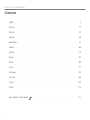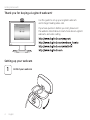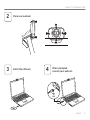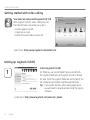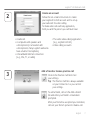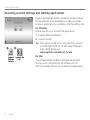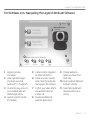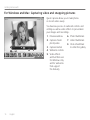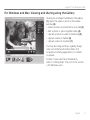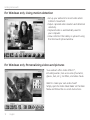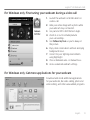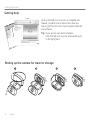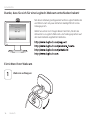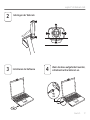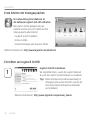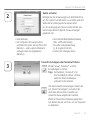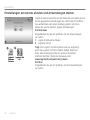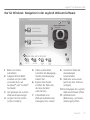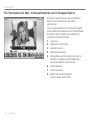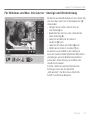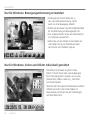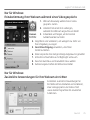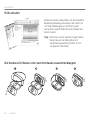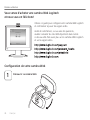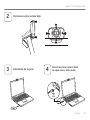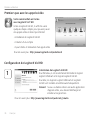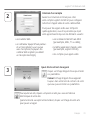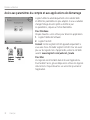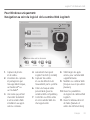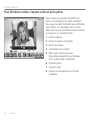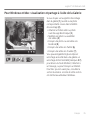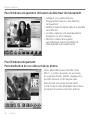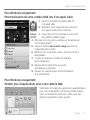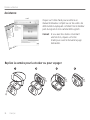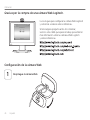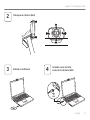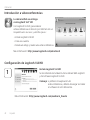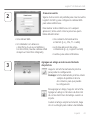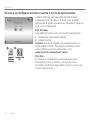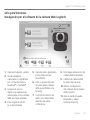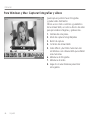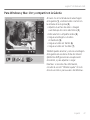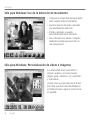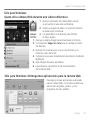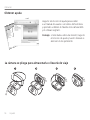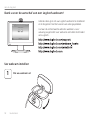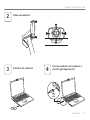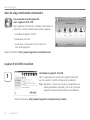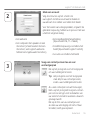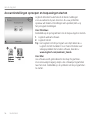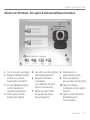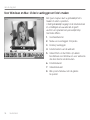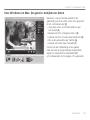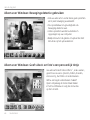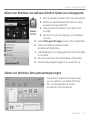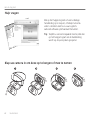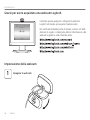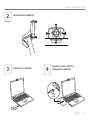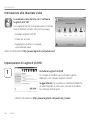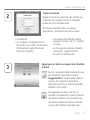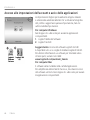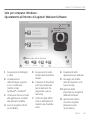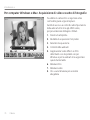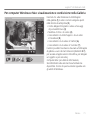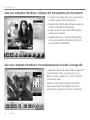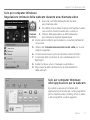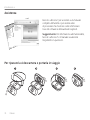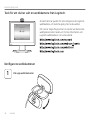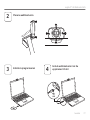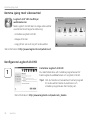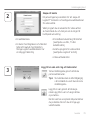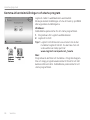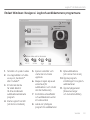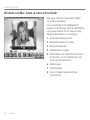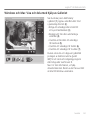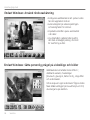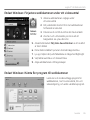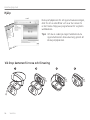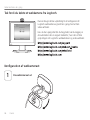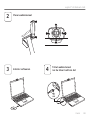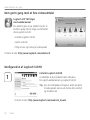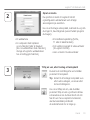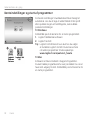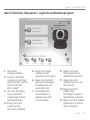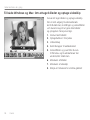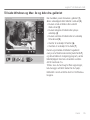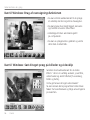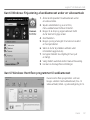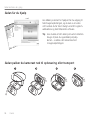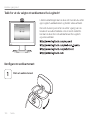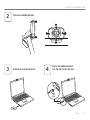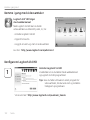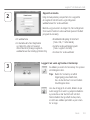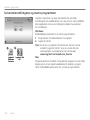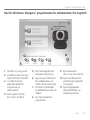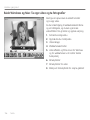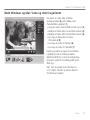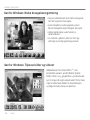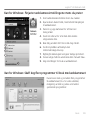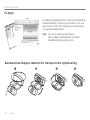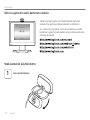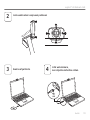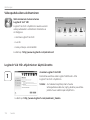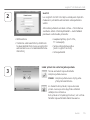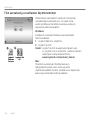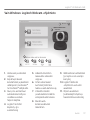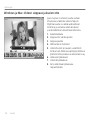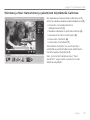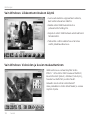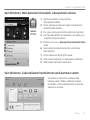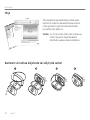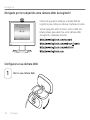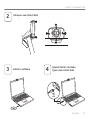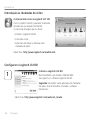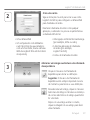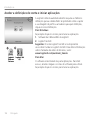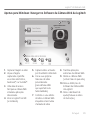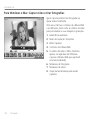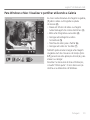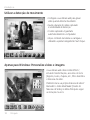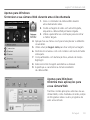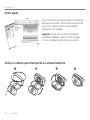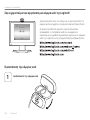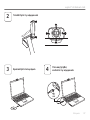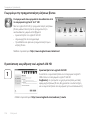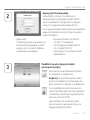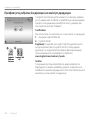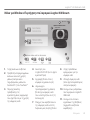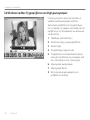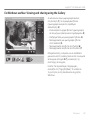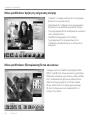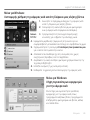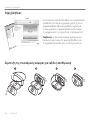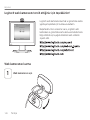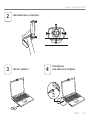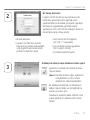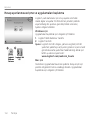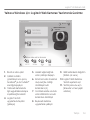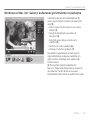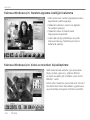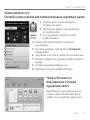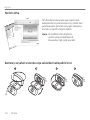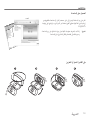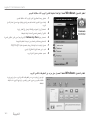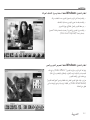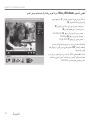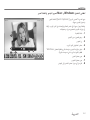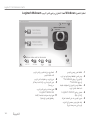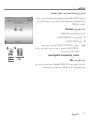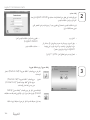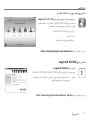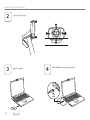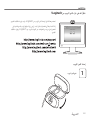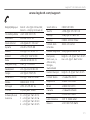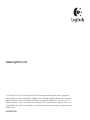Sidan laddas...

2
Logitech® HD Webcam C615
Contents
English . . . . . . . . . . . . . . . . . . . . . . . . . . . . . . . . . . . . . 3
Deutsch . . . . . . . . . . . . . . . . . . . . . . . . . . . . . . . . . . . . 15
Français . . . . . . . . . . . . . . . . . . . . . . . . . . . . . . . . . . . . 27
Español . . . . . . . . . . . . . . . . . . . . . . . . . . . . . . . . . . . . 39
Nederlands . . . . . . . . . . . . . . . . . . . . . . . . . . . . . . . . . . . 51
Italiano. . . . . . . . . . . . . . . . . . . . . . . . . . . . . . . . . . . . . 63
Svenska . . . . . . . . . . . . . . . . . . . . . . . . . . . . . . . . . . . . 75
Dansk . . . . . . . . . . . . . . . . . . . . . . . . . . . . . . . . . . . . . 87
Norsk . . . . . . . . . . . . . . . . . . . . . . . . . . . . . . . . . . . . . 99
Suomi . . . . . . . . . . . . . . . . . . . . . . . . . . . . . . . . . . . . .111
Português . . . . . . . . . . . . . . . . . . . . . . . . . . . . . . . . . . 123
Ελληνικά . . . . . . . . . . . . . . . . . . . . . . . . . . . . . . . . . . . 135
Türkçe . . . . . . . . . . . . . . . . . . . . . . . . . . . . . . . . . . . . 147
Arabic . . . . . . . . . . . . . . . . . . . . . . . . . . . . . . . . . . . . 170
www.logitech.com/support . . . . . . . . . . . . . . . . . . . . . . . . . . 171
Sidan laddas...
Sidan laddas...
Sidan laddas...
Sidan laddas...
Sidan laddas...
Sidan laddas...
Sidan laddas...
Sidan laddas...
Sidan laddas...
Sidan laddas...
Sidan laddas...
Sidan laddas...
Sidan laddas...
Sidan laddas...
Sidan laddas...
Sidan laddas...
Sidan laddas...
Sidan laddas...
Sidan laddas...
Sidan laddas...
Sidan laddas...
Sidan laddas...
Sidan laddas...
Sidan laddas...
Sidan laddas...
Sidan laddas...
Sidan laddas...
Sidan laddas...
Sidan laddas...
Sidan laddas...
Sidan laddas...
Sidan laddas...
Sidan laddas...
Sidan laddas...
Sidan laddas...
Sidan laddas...
Sidan laddas...
Sidan laddas...
Sidan laddas...
Sidan laddas...
Sidan laddas...
Sidan laddas...
Sidan laddas...
Sidan laddas...
Sidan laddas...
Sidan laddas...
Sidan laddas...
Sidan laddas...
Sidan laddas...
Sidan laddas...
Sidan laddas...
Sidan laddas...
Sidan laddas...
Sidan laddas...
Sidan laddas...
Sidan laddas...
Sidan laddas...
Sidan laddas...
Sidan laddas...
Sidan laddas...
Sidan laddas...
Sidan laddas...
Sidan laddas...
Sidan laddas...
Sidan laddas...
Sidan laddas...
Sidan laddas...
Sidan laddas...
Sidan laddas...
Sidan laddas...
Sidan laddas...
Sidan laddas...

Svenska 75
Logitech® HD Webcam C615
Important information
Safety, compliance, and warranty
Getting started with
Logitech® HD Webcam C615
12
4
3
8
6
7
5
Specifikation
1. Mikrofon
2. Objektiv med autofokus
3. Sändningslampa
4. Justerbar stativklämma
5. Stativfäste
6. USB-förlängningssladd
7. Logitech® Webcam Software,
inklusive Logitech Vid™ HD
för Windows® och Mac®
8. Produktdokumentation

76 Svenska
Komma igång med
1
Tack för att du har valt en webbkamera från Logitech.
Använd den här guiden för att konfigurera din Logitech-
webbkamera och komma igång med videosamtal.
Om du har några frågor innan du startar kan du besöka
webbplatserna här nedan och få mer information om
Logitech-webbkameror och videosamtal.
Konfigurera webbkameran
Vik upp webbkameran

Svenska 77
Logitech® HD Webcam C615
USB
2
3
4
Placera webbkameran
Installera programvaran
Anslut webbkameran när du
uppmanas till det

78 Svenska
Komma igång med
1
Konfigurera Logitech Vid HD
Installera Logitech Vid HD
Du rekommenderas att installera programvaran för
både Logitech-webbkameran och Logitech Vid HD.
Tips! Om du föredrar att använda ett annat program
för videosamtal måste du ladda ner och
installera programvara från tredje part.
Mer information: http://www.logitech.com/webcam_howto
Komma igång med videosamtal
Logitech Vid
™
HD medföljer
webbkameran
Med Logitech Vid HD kan du ringa videosamtal
via Internet med några få enkla steg:
•Installera Logitech Vid HD
•Skapa ett konto
•Lägg till en vän och ring ett videosamtal
Mer information: http://www.logitech.com/whatisvid

Svenska 79
2
3
Komma igång med
Skapa ett konto
Följ anvisningarna på skärmen för att skapa ett
Logitech® Vid-konto och konfigurera webbkameran
för videosamtal.
Vilket program du än använder för videosamtal
så måste både du och den person du ringer till
ha följande utrustning:
•En webbkamera
•En dator med högtalare och mikrofon
(eller ett headset med mikrofon;
många Logitech-webbkameror har
en inbyggd mikrofon)
•En bredbandsanslutning till Internet
(exempelvis via DSL, T1 eller
kabelmodem)
•Samma program för videosamtal
(exempelvis Logitech Vid HD)
•Videosamtalskonton
Testa inställningarna genom att klicka
på testsamtalsrutan.
Tips! Testsamtalsrutan är alltid tillgänglig
i din kontaktlista så att du kan testa
inställningarna.
Lägg till en vän genom att klicka på
rutan Lägg till en vän och ange dennes
e-postadress.
När din vän har accepterat inbjudan klickar
du på dennes bild om du vill ringa upp
vederbörande.
Lägg till en vän och ring ett testsamtal

80 Svenska
Komma igång med
Komma åt kontoinställningar och starta program
Logitech ställer in webbkameran automatiskt.
Klicka på ikonen Inställningar om du vill ta en ny profilbild
eller uppdatera inställningarna.
Windows:
Dubbelklicka på ikonerna för att starta programmen.
1. Programvara för Logitech-webbkameran
2. Logitech Vid HD
Tips! Logitech Vid HD-ikonen visas endast om du har
installerat Logitech Vid HD. Du kan läsa mer om
videosamtal via tredje part här:
www.logitech.com/webcam_howto
Mac:
Programvaran kommer att installeras i Program-mappen.
Dra och släpp programvaruikonerna till Dock för att lätt
kunna komma åt dem. Dubbelklicka på ikonerna för att
starta programmen.

Svenska 81
Logitech® HD Webcam C615
Endast Windows: Navigera i Logitech-webbkamerans programvara
1. Ta bilder och spela in video
2. Visa tagna bilder och dela
via e-post, Facebook®
eller YouTube®.
3. Ett område där du
får enkel åtkomst
till dina installerade
webbkamerarelaterade
program
4. Starta Logitech Vid HD
(om det är installerat)
5. Spela in videofiler som
startar när en rörelse
upptäcks
6. Skapa en egen anpassad
videomask (för
webbkameror som stöder
den här funktionen)
7. Kontrollera videoeffekter
och webbkameran under
ett videosamtal
8. Ladda ner ytterligare
program för webbkameror
9. Byta webbkamera
(om du har mer än en)
10. Öppna program-
inställningar för Logitech-
webbkameran
11. Öppna hjälppanelen
(bruksanvisningar
och instruktionsfilmer)

82 Svenska
Komma igång med
Windows och Mac: Spela in video och ta bilder
Med Quick Capture kan du enkelt ta bilder
och spela in videofilmer.
Du har enkel åtkomst till webbkamerans
reglage och inställningar samt till videoeffekter
som du kan använda för att sätta personlig
prägel på dina bilder och inspelningar.
1. Förhandsgranskningsfönster
2. Bildinspelningsläge: foto/video
3. Bildinspelningsknapp
4. Webbkamerans reglage
5. Videoeffekter och roliga filter finns endast
för Windows och för webbkameror som
stöder den här funktionen)
6. Bildminiatyrer
7. Videominiatyrer
8. Gå in i ett galleri genom att klicka
på en miniatyr

Svenska 83
Logitech® HD Webcam C615
Windows och Mac: Visa och dela med hjälp av Galleriet
När du klickar på en bildminiatyr
i galleriet (1) öppnas videofilen eller fotot
i granskningsfönstret (2).
•Bifoga ett videoklipp eller en bild till
ett e-postmeddelande (3)
•Redigera ett foto eller sammanfoga
videofiler (4)
•Överföra en bild eller ett videoklipp
till Facebook (5)
•Överföra ett videoklipp till Twitter (6)
•Överföra ett videoklipp till YouTube (7)
Du kan också dra och släppa en galleribild
på någon av funktionsrutorna (punkt
3-7) för att starta ett redigeringsprogram
eller bifoga eller överföra en fil.
Mac: För mer information, se hjälp-
dokumentationen. Resten av det här avsnittet
är riktat till Windows-användare.

84 Svenska
Komma igång med
Endast Windows: Använd rörelseavkänning
•Konfigurera webbkameran att spela in video
när den upptäcker rörelser.
•Justera längden på videoinspelningen
och känsligheten för rörelser.
•Inspelade videofiler sparas automatiskt
i din dator.
•Visa innehållet i galleriet eller överför
det med en knapptryckning i fönstret
för överföring av filer.
Endast Windows: Sätta personlig prägel på videoklipp och bilder
Webbkameran innehåller Video Effects
™
,
däribland avatarer, maskeringar
(mustasch, glasögon, hattar m.m.), roliga filter
och videomasker.
Vill du skapa en egen videomask? Öppna Video
Mask Maker-verktyget på huvudmenyn och följ
anvisningarna på skärmen.

Svenska 85
Logitech® HD Webcam C615
Endast Windows: Finjustera webbkameran under ett videosamtal
1. Aktivera webbkamerans reglage under
ett videosamtal
2. Dölj videobilden med ett foto fast webbkameran
fortfarande är ansluten
3. Panorera och vrid tills du hittar den bästa vinkeln
4. Zooma in och ut beroende på om du vill att
bakgrunden ska synas eller inte
5. Använd alternativet Följ mina huvudrörelser så att du alltid
är med i bilden
6. Prata med kristallklart ljud utan störande bakgrundsbrus
7. Lys upp miljöer där ljusförhållandena är dåliga med RightLight
8. Välj mellan autofokus och manuell fokus
9. Ange webbkamerans driftsegenskaper
Endast Windows: Hämta fler program till webbkameran
Ladda ner och installera tilläggsprogram för
webbkameran, t.ex för videosamtal, foto och
videoredigering, och andra värdefulla program.

86 Svenska
Komma igång med
Hjälp
Klicka på hjälpikonen för att öppna bruksanvisningen,
eller för att se videofilmer som visar hur du kan få
ut det mesta möjliga av programvaran för Logitechs
webbkamera.
Tips! Om du är osäker på någon funktion kan du
öppna funktionens bruksanvisning genom att
klicka på hjälpikonen.
Vik ihop kameran för resa och förvaring
Sidan laddas...
Sidan laddas...
Sidan laddas...
Sidan laddas...
Sidan laddas...
Sidan laddas...
Sidan laddas...
Sidan laddas...
Sidan laddas...
Sidan laddas...
Sidan laddas...
Sidan laddas...
Sidan laddas...
Sidan laddas...
Sidan laddas...
Sidan laddas...
Sidan laddas...
Sidan laddas...
Sidan laddas...
Sidan laddas...
Sidan laddas...
Sidan laddas...
Sidan laddas...
Sidan laddas...
Sidan laddas...
Sidan laddas...
Sidan laddas...
Sidan laddas...
Sidan laddas...
Sidan laddas...
Sidan laddas...
Sidan laddas...
Sidan laddas...
Sidan laddas...
Sidan laddas...
Sidan laddas...
Sidan laddas...
Sidan laddas...
Sidan laddas...
Sidan laddas...
Sidan laddas...
Sidan laddas...
Sidan laddas...
Sidan laddas...
Sidan laddas...
Sidan laddas...
Sidan laddas...
Sidan laddas...
Sidan laddas...
Sidan laddas...
Sidan laddas...
Sidan laddas...
Sidan laddas...
Sidan laddas...
Sidan laddas...
Sidan laddas...
Sidan laddas...
Sidan laddas...
Sidan laddas...
Sidan laddas...
Sidan laddas...
Sidan laddas...
Sidan laddas...
Sidan laddas...
Sidan laddas...
Sidan laddas...
Sidan laddas...
Sidan laddas...
Sidan laddas...
Sidan laddas...
Sidan laddas...
Sidan laddas...
Sidan laddas...
Sidan laddas...
Sidan laddas...
Sidan laddas...
Sidan laddas...
Sidan laddas...
Sidan laddas...
Sidan laddas...
Sidan laddas...
Sidan laddas...
Sidan laddas...
Sidan laddas...
Sidan laddas...
Sidan laddas...
-
 1
1
-
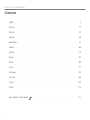 2
2
-
 3
3
-
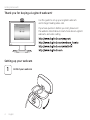 4
4
-
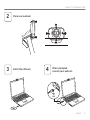 5
5
-
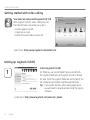 6
6
-
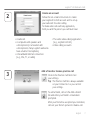 7
7
-
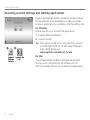 8
8
-
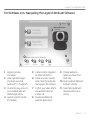 9
9
-
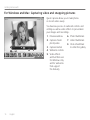 10
10
-
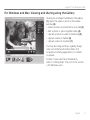 11
11
-
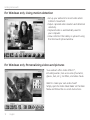 12
12
-
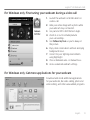 13
13
-
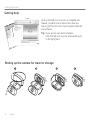 14
14
-
 15
15
-
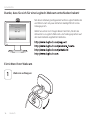 16
16
-
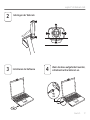 17
17
-
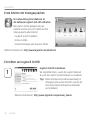 18
18
-
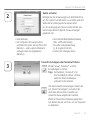 19
19
-
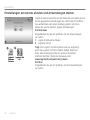 20
20
-
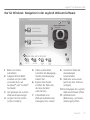 21
21
-
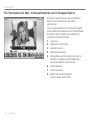 22
22
-
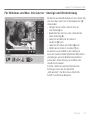 23
23
-
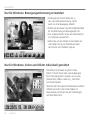 24
24
-
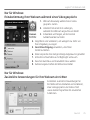 25
25
-
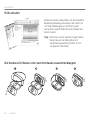 26
26
-
 27
27
-
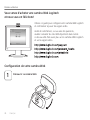 28
28
-
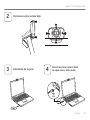 29
29
-
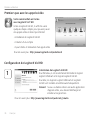 30
30
-
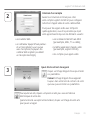 31
31
-
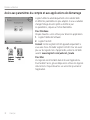 32
32
-
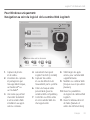 33
33
-
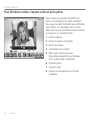 34
34
-
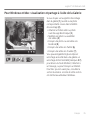 35
35
-
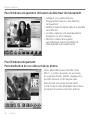 36
36
-
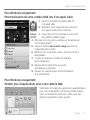 37
37
-
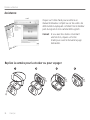 38
38
-
 39
39
-
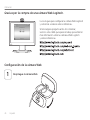 40
40
-
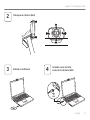 41
41
-
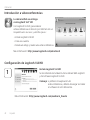 42
42
-
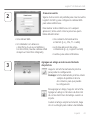 43
43
-
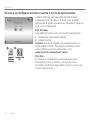 44
44
-
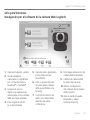 45
45
-
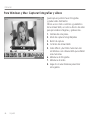 46
46
-
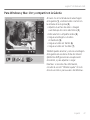 47
47
-
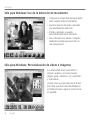 48
48
-
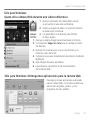 49
49
-
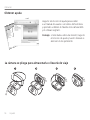 50
50
-
 51
51
-
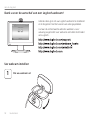 52
52
-
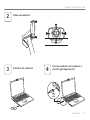 53
53
-
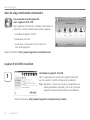 54
54
-
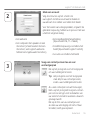 55
55
-
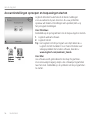 56
56
-
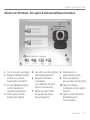 57
57
-
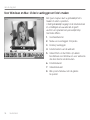 58
58
-
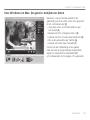 59
59
-
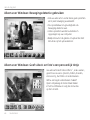 60
60
-
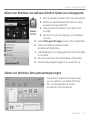 61
61
-
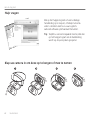 62
62
-
 63
63
-
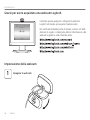 64
64
-
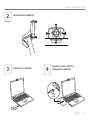 65
65
-
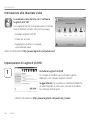 66
66
-
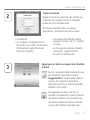 67
67
-
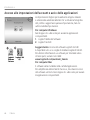 68
68
-
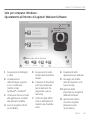 69
69
-
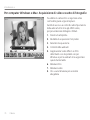 70
70
-
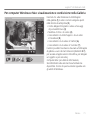 71
71
-
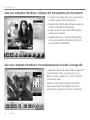 72
72
-
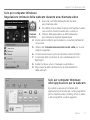 73
73
-
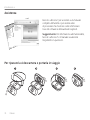 74
74
-
 75
75
-
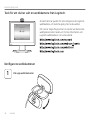 76
76
-
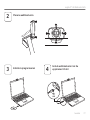 77
77
-
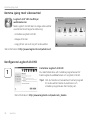 78
78
-
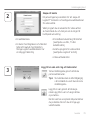 79
79
-
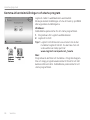 80
80
-
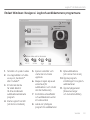 81
81
-
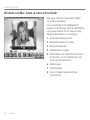 82
82
-
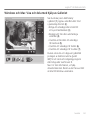 83
83
-
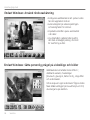 84
84
-
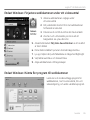 85
85
-
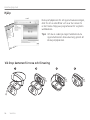 86
86
-
 87
87
-
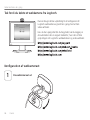 88
88
-
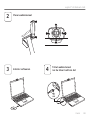 89
89
-
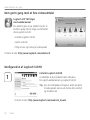 90
90
-
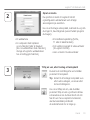 91
91
-
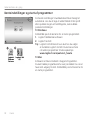 92
92
-
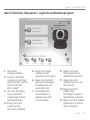 93
93
-
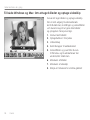 94
94
-
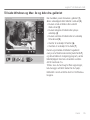 95
95
-
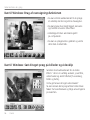 96
96
-
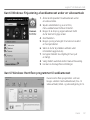 97
97
-
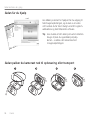 98
98
-
 99
99
-
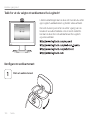 100
100
-
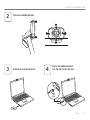 101
101
-
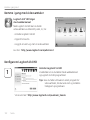 102
102
-
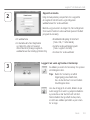 103
103
-
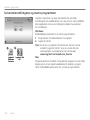 104
104
-
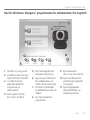 105
105
-
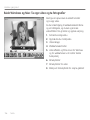 106
106
-
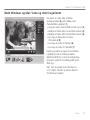 107
107
-
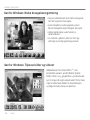 108
108
-
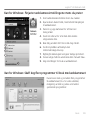 109
109
-
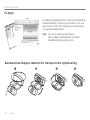 110
110
-
 111
111
-
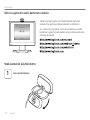 112
112
-
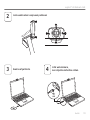 113
113
-
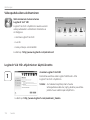 114
114
-
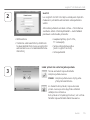 115
115
-
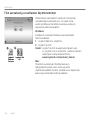 116
116
-
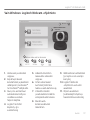 117
117
-
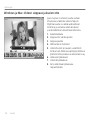 118
118
-
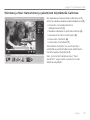 119
119
-
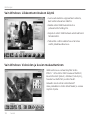 120
120
-
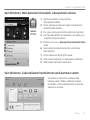 121
121
-
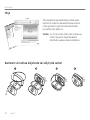 122
122
-
 123
123
-
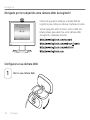 124
124
-
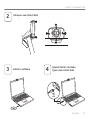 125
125
-
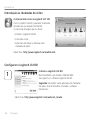 126
126
-
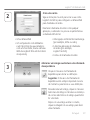 127
127
-
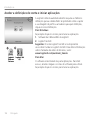 128
128
-
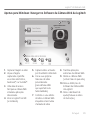 129
129
-
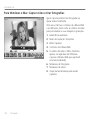 130
130
-
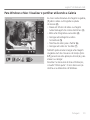 131
131
-
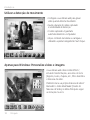 132
132
-
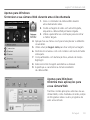 133
133
-
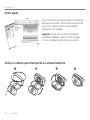 134
134
-
 135
135
-
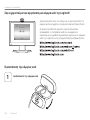 136
136
-
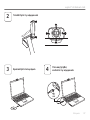 137
137
-
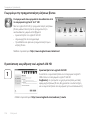 138
138
-
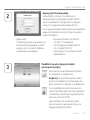 139
139
-
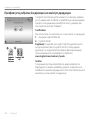 140
140
-
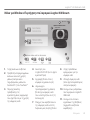 141
141
-
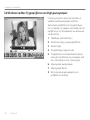 142
142
-
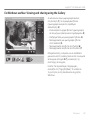 143
143
-
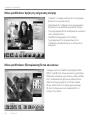 144
144
-
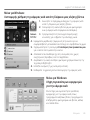 145
145
-
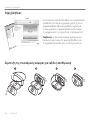 146
146
-
 147
147
-
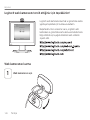 148
148
-
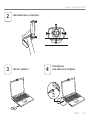 149
149
-
 150
150
-
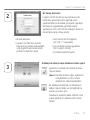 151
151
-
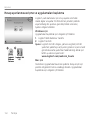 152
152
-
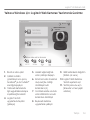 153
153
-
 154
154
-
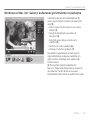 155
155
-
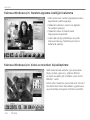 156
156
-
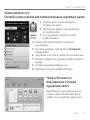 157
157
-
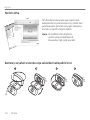 158
158
-
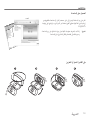 159
159
-
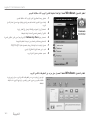 160
160
-
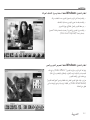 161
161
-
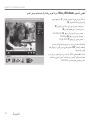 162
162
-
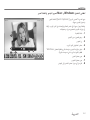 163
163
-
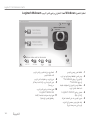 164
164
-
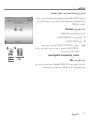 165
165
-
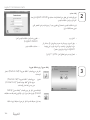 166
166
-
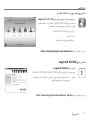 167
167
-
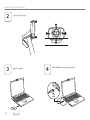 168
168
-
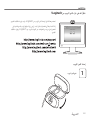 169
169
-
 170
170
-
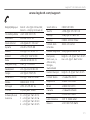 171
171
-
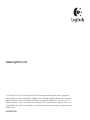 172
172
på andra språk
- italiano: Logitech C615 Manuale utente
- español: Logitech C615 Manual de usuario
- Deutsch: Logitech C615 Benutzerhandbuch
- português: Logitech C615 Manual do usuário
- français: Logitech C615 Manuel utilisateur
- Türkçe: Logitech C615 Kullanım kılavuzu
- English: Logitech C615 User manual
- dansk: Logitech C615 Brugermanual
- suomi: Logitech C615 Ohjekirja
- Nederlands: Logitech C615 Handleiding
Relaterade papper
-
Logitech C170 Användarmanual
-
Logitech HD Pro C920 Bruksanvisning
-
Logitech C120 Användarmanual
-
Logitech C930e Bruksanvisning
-
Logitech C270 Bruksanvisning
-
Logitech C170 Getting Started
-
Logitech V-UBE43 Användarmanual
-
Logitech QC Pro 9000 Användarmanual
-
Logitech BCC950 Användarmanual
-
Logitech ConferenceCam Connect Bruksanvisning